
|
Scannereinstellungen |
Scroll |
Die Einstellungen für einen spezifischen Scanner sind vom Funktionsumfang des Geräts sowie von den durch den ISIS-Treiber exportierten Funktionen abhängig. Nicht alle ISIS-Treiber stellen die volle Funktionalität eines Gerätes zur Verfügung.
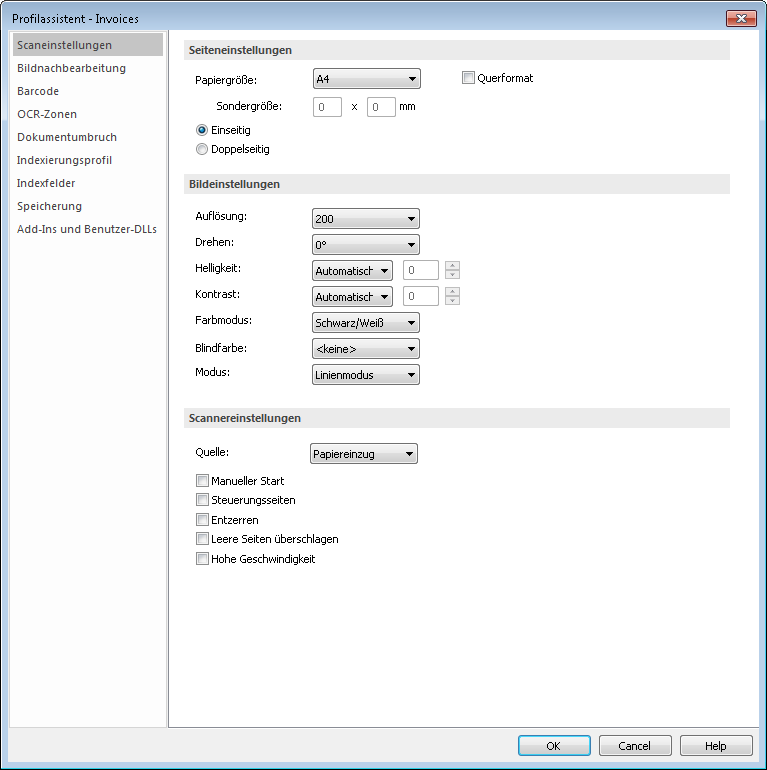
Papiergröße
In dieser Dropdown-Liste können Sie Einstellungen für die Papiergröße einer Dokumentseite auswählen oder durch Eingabe von Höhe und Breite eine eigene Papiergröße definieren. Außerdem können Sie angeben, ob das Dokument im Querformat angezeigt werden soll.
•Querformat: Ist dieses Kontrollkästchen aktiviert, wird das Dokument im Querformat angezeigt.
•Spezialgröße: Hier können Sie durch Eingabe von Höhe und Breite eine eigene Papiergröße definieren. Diese Einstellung ist nur im Administratormodus verfügbar.
Einseitig/Beidseitig
Legt fest, ob eine Dokumentseite beidseitig oder einseitig gescannt werden soll.
Auflösung
Definiert die Auflösung zum Einscannen von Dokumenten in der Einheit dpi (Dots per Inch, Punkte pro Zoll). Je höher die Auflösung, desto größer die resultierende Datei und desto langsamer die Verarbeitung.
Drehen
Der Drehwinkel, um den eine Dokumentseite gedreht wird, nachdem sie eingescannt wurde. (Die Drehung erfolgt im Uhrzeigersinn).
Helligkeit/Kontrast
Einstellung der Helligkeit, mit der eine Dokumentseite eingescannt wird. (Hinweis: Die Einstellungen "Panel" und "Prozent" sind nur im Administratormodus verfügbar.)
•Automatisch: Helligkeit und Kontrast werden vom System eingestellt.
•Level: Sie haben die Wahl von Einstellungen zwischen "Level 1" und "Level 8".
•Panel: Die Helligkeitseinstellungen werden aus der Panel-Einstellung des Geräts abgelesen.
•Prozent: Sie können einen Prozentwert für Helligkeit und Kontrast auswählen (0 % resultiert in dem dunkelsten Bild/Bild mit dem niedrigsten Kontrast, 100 % resultiert in dem hellsten Bild/Bild mit dem höchsten Kontrast).
Es empfiehlt sich, eine Reihe von Tests durchzuführen, um die optimalen Einstellungen für Helligkeit und Kontrast zu finden. Diese Werte sind sehr stark von der Druckqualität des Originaldokuments abhängig, die auch innerhalb eines Stapels variieren kann. Daher ist es wichtig, die Profileinstellungen während des Scanvorgangs anzupassen. Die Symbolleiste des Capture Client enthält ein Menü, über das Sie die Einstellungen im Profil ändern können. Die veränderten Werte sind nur bis zum erneuten Aufruf des Profils aktiv.
Farbmodus
Abhängig von den Scannerfunktionen und Farboptionen des ISIS-Treibers. Bei Dokumenten, die im Farbmodus gescannt werden, ist die Dateigröße zu beachten, die in der Regel wesentlich höher liegt als bei Schwarzweiß- oder Graustufenbildern.
Blindfarbe
Abhängig von den Scannerfunktionen können die Farben ROT, GRÜN oder BLAU aus dem gescannten Bild entfernt werden.
Modus
Einstellungen des Modus, mit dem eine Dokumentseite eingescannt wird. Sie können hier zwischen "Linienmodus" (Text und Strichgrafiken), "Panel-Modus" und "Fotomodus" wählen.
Quelle
In dieser Dropdown-Liste können Sie zwischen "Flachbett" und "Papiereinzug" wählen.
Manuelles Starten
Diese Option legt fest, ob die Seiten eines Dokumentes fortlaufend gescannt werden sollen, oder ob der Scanvorgang nach dem Einscannen einer Seite jeweils gestoppt werden soll. Diese Einstellung ist nur im Administratormodus verfügbar.
Steuerungsseiten
Legt fest, ob die vom Scannerhersteller bereitgestellten Steuerungsseiten verwendet werden sollen oder nicht. Weitere Informationen erhalten Sie in der Bedienungsanleitung Ihres Scanners. Diese Einstellung ist nur im Administratormodus verfügbar.
Geraderichten
Der Scanner versucht, die beim Einzug resultierende Fehlausrichtung von Seiten zu korrigieren.
Leere Seiten eliminieren
Vom Scanner als leer erkannte Seiten werden nicht berücksichtigt.
High Speed
Dieser Modus ermöglicht einen schnelleren Scanvorgang. Diese Einstellung ist nur im Administratormodus verfügbar.
